4K Blu-ray'i Kolaylıkla Kopyalamak için En İyi 3 4K UHD Blu-ray Rippers
4K teknolojisi, görüntü kalitesini her şeyden çok takdir eden film severler için iyi bir haber olmalıdır. Bununla birlikte, 4K'nın yararına rağmen, çoğu insan 4K UHD Blu-ray filmi doğrudan izlemekte veya oynatmakta zorluk çekmektedir, çünkü elde edilmesi çok pahalı olan özel bir 4K Ultra HD Blu-ray oynatıcı gerektirmektedir. Genel olarak, normal bir Blu-ray oynatıcı kullanarak 4K Blu-ray oynatmak imkansızdır.
Bu sorunu çözmek için en ekonomik çözüm, 4K Blu-ray diskleri diğer popüler video formatlarına kopyalamak ve sahip olduğunuz herhangi bir taşınabilir cihazla izlemektir. Bu şekilde, ihtiyacınız olan tek şey profesyonel bir 4K Blu-ray ripperdir. İşte bu yazıda, 4K Blu-ray diskleri sorunsuz bir şekilde kopyalayabilen ilk üç 4K Blu-ray riperi sizlerle paylaşacağız.
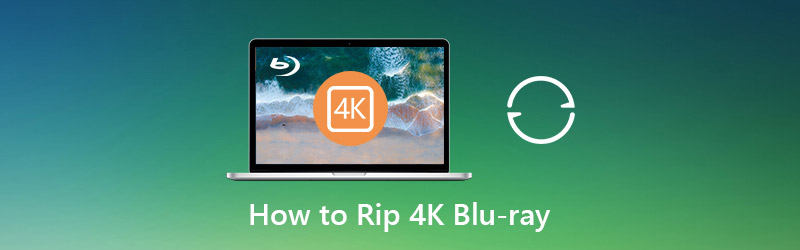
- Bölüm 1. En İyi 3 4K Blu-ray Rippers
- Bölüm 2. Profesyonel Blu-ray Ripper ile PC / Mac'te Blu-ray Nasıl Kopyalanır
- Bölüm 3. 4K Blu-ray Kopyalama hakkında SSS
Bölüm 1. En İyi 3 4K Blu-ray Rippers
Piyasada 4K Blu-ray diskleri kopyalayabileceklerini iddia eden birkaç Blu-ray ripper var, ancak testimizden sonra çoğu 4K Blu-ray diski yükleyemedi. Bir örnek VideoSolo Blu-ray Ripper, kendisini en iyi 4K Blu-ray Ripper olarak tanıtıyor, ancak testimizde 4K Blu-ray diskini hemen yüklemede başarısız oldu. EaseFab Lossless Copy ve Pavtube ByteCopy'de de benzer sorunlar yaşanıyor. EaseFab Lossless Copy, 4K Blu-ray diskimi yükleyemedikten sonra bile çöktü. Birçok sözde 4K Blu-ray ripperinin işi düzgün yapmaması hayal kırıklığı yaratıyor. Ancak iyi haber şu ki, hala bazı 4K Blu-ray ripperleri 4K Blu-ray disk yükleyebilir ve bunları hatasız başka video formatlarına dönüştürebilir. Burada sizin için ilk 3'ü önereceğiz.
En İyi 1. DVDFab UHD Ripper
Maliyet: $69
Platform: Windows, Mac
DVDFab UHD Ripper, bir 4K Ultra HD Blu-ray filmi kayıpsız veya 4K HEVC 10-bit veya SDR video kalitesiyle MKV, M2TS ve MP4 formatlarına dönüştürebilir.
Özellikleri:
- Çeşitli kullanıcı taleplerini karşılamak için birden fazla profil sunun.
- Ortaya çıkan videolara uygulanacak kaynakların meta veri bilgilerini düzeltin.
- Oynatma cihazınız HDR10'u işleyebiliyorsa şaşırtıcı HDR10 video kalitesini koruyun, aksi takdirde bu 4K Blu-ray ripper, orijinal kaliteyi en büyük ölçüde korurken HDR10'u SDR'ye dönüştürecektir.
- En yeni donanım hızlandırma teknolojileriyle 4K Blu-ray kopyalama sürecini hızlandırın.
DVDFab UHD Ripper ile 4K Blu-ray nasıl kopyalanır? Aşağıdaki kılavuzu izleyin.
Aşama 1. DVDFab 11'in 64 bit sürümünü indirin ve kurun, ardından üst menüden Ripper modülünü seçin. Bir 4K Ultra Blu-ray disk takın veya + 4K Ultra HD Blu-ray klasörünü veya ISO dosyasını yüklemek için simge.
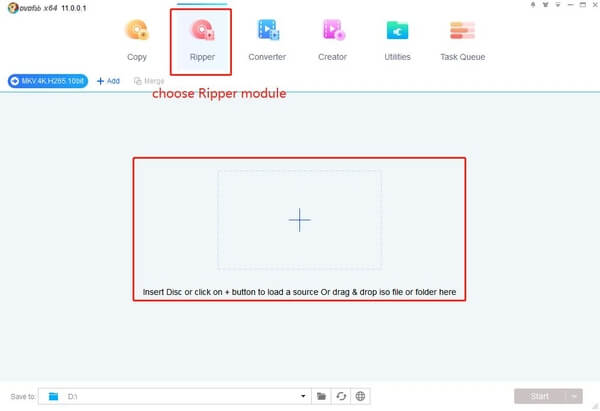
Adım 2. MKV Geçişi, M2TS Geçişi, MKV.4K.H265.10bit, M2TS.4K.H265.10bit, MP4.SDR ve MKV.SDR dahil olmak üzere mevcut 6 profil arasından tercih ettiğiniz profili seçmek için Profil Değiştirici'ye tıklayın. Ardından, seçtiğiniz profile göre gerekli parametreleri özelleştirin.
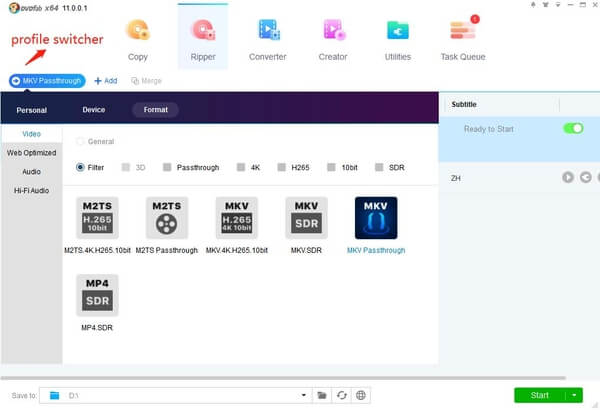
Aşama 3. Her şeyi doğru ayarladıktan sonra, Blu-ray'i PC'ye kopyalamak için Başlat düğmesine tıklayın. Ayrıca, 4K Blu-ray kopyalama görevi tamamlandığında PC'nizi otomatik olarak kapanacak, programdan çıkacak, hazırda bekletecek veya hiçbir şey yapmayacak şekilde ayarlayabilirsiniz.
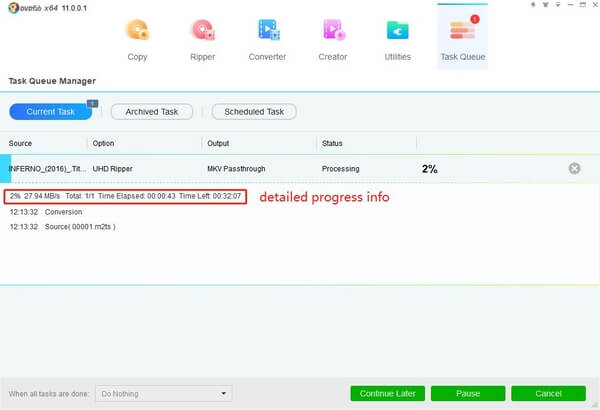
En İyi 2. MakeMKV
Ücretsiz
Platform: Windows, Mac OS X ve Linux
MakeMKV, iyi bilinen bir Blu-ray / DVD ripper programıdır, ancak yalnızca bir çıktı formatı, kayıpsız MKV sunar. Kaynak dosyalarınızın çoğu bilgisini koruyacak, ancak hiçbir şekilde değiştirmeyecektir. Böylece Blu-ray'i kopyalayabilir veya DVD'den MKV'ye ve onları favori oyuncunuzda izleyin. Dönüştürülen 4K Blu-ray dosyasını iPhone, iPad, Android vb. Gibi herhangi bir taşınabilir cihazda oynatmak istiyorsanız, yapmanız gerekenler MKV dosyasını daha düşük bir çözünürlükte MP4'e dönüştürün.
MakeMKV, 4K ve 3D Blu-ışınları dahil olmak üzere, korumalı olup olmadıklarına bakılmaksızın çoğu Blu-ray / DVD'yi işleyebilir. Daha da önemlisi, yazar MakeMKV'nin beta sürümündeyken ücretsiz kalacağına söz veriyor. Aslında, oldukça uzun bir süredir beta sürümündedir. Tek dezavantajı, yalnızca 4K Blu-ray'i MKV formatına kopyalayabilmeniz ve aldığınız MKV dosyasının büyük boyutta olmasıdır..
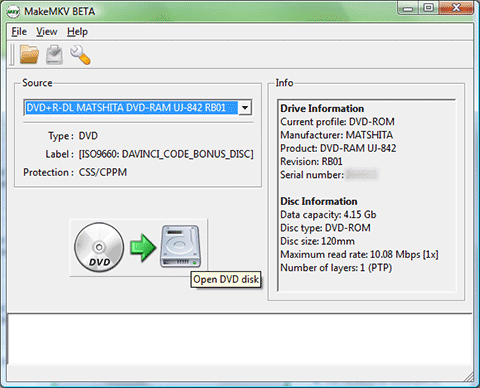
En İyi 3. Leawo Blu-ray Ripper
Maliyet: $44.95
Platform: Windows, Mac
Burada önerdiğimiz son 4K UHD Blu-ray ripper, Blu-ray / DVD'yi orijinal kalitede ve 6X daha yüksek hızda 180+ video / ses formatına kopyalayabilen Leawo Blu-ray Ripper'dır. DVDFab ve MakeMKV ile karşılaştırıldığında Leawo Blu-ray Ripper, daha fazla çıktı formatını destekler, dahası, herhangi bir medya oynatıcıda veya taşınabilir cihazda oynatmak için 4K Blu-ray'den ses çıkarabilir. Ayrıca, bir videoyu kırpmanıza veya kırpmanıza, filigran eklemenize, video efektlerini ayarlamanıza ve hatta bir 2D filme 3D efektler eklemenize olanak tanıyan bazı yararlı video düzenleme özellikleriyle birlikte gelir.
Not: Leawo bir zamanlar 4K Blu-ray ripleme desteğini askıya aldı, ancak 4K Blu-ray ripleme hala beta sürümünde mevcut, bu nedenle lütfen beta sürümünü kullandığınızdan emin olun. Ve üzgünüm, beta sürümünün ne zaman biteceği hakkında hiçbir fikrim yok.
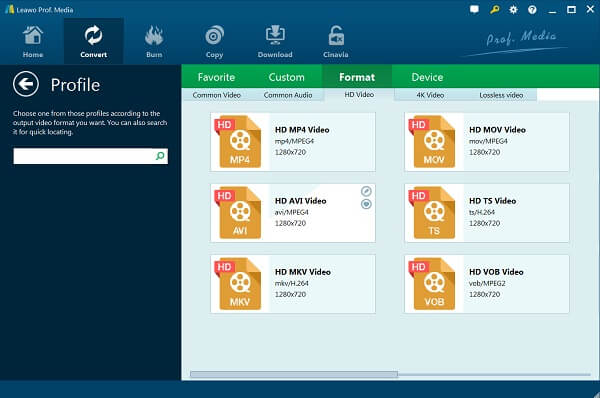
Bölüm 2. Profesyonel Blu-ray Ripper ile PC / Mac'te Blu-ray Nasıl Kopyalanır
Çoğu kullanıcı hala video / ses formatlarına dönüştürülmesi gereken birçok ortak Blu-ray'e sahip olabilir, bu durumda kullanmanızı öneririz. Vidmore Blu-ray CanavarıBlu-ray ripleme, dönüştürme ve kopyalama için hepsi bir arada araç kutusu. Aynı zamanda bir MakeMKV alternatifi Blu-ray'i MKV Kayıpsız formatına kopyalamak için.
- Blu-ray filmi, herhangi bir yerde saklanabilen video veya ses dosyasına dönüştürün.
- Tam Blu-ray diski orijinal yapısı, 6 kat daha hızlı ve kalite kaybı olmadan ISO'ya ve klasöre kopyalayın. (Yalnızca kişisel kullanım için).
- Çok çeşitli çıktı formatları ve farklı akıllı telefonlar, tabletler, TV'ler vb. İçin optimize edilmiş ön ayarlar sunulur.
- Yerleşik düzenleme özelliği ile Blu-ray film efektlerini düzenleyin ve özelleştirin. Parlaklığı, kontrastı, doygunluğu ve tonu ayarlayabilir, Blu-ray filminize özelleştirilmiş filtreler uygulayabilirsiniz.
PC'de Blu-ray kopyalamak için aşağıdaki adımları izleyin.
Aşama 1. Bilgisayarınıza Blu-ray Monster'ı ücretsiz indirin, kurun ve başlatın.
Adım 2. Ortadaki büyük artı simgesine tıklayın, ardından program Blu-ray videolarını otomatik olarak bulmak için bilgisayarınızı analiz eder. Ayrıca tıklayabilirsiniz Blu-ray yükleyin sol üst köşedeki videoların kaynağını seçmek için Blu-ray Disk ve Blu-ray Klasörü.

Aşama 3. Blu-ray'inizin yalnızca ana filmini görüyorsanız, Başlığı Görüntüle / Seç Blu-ray diskinizdeki diğer küçük videoları izlemek için.

4. adım. İstediğiniz çıktı biçimini seçin, her Blu-ray filminiz için farklı çıktı biçimleri ayarlayabilirsiniz.

Adım 5. Blu-ray filminizi diğer video formatlarına dönüştürmeden önce efektlerini düzenlemeniz gerekiyorsa, farklı arayüzlere girmek için her video klibin yanındaki simgelere tıklayabilirsiniz.
Örneğin, sihirli çubuk simgesi Efektleri ayarlamak ve Blu-ray filminize filtre uygulamak, videoyu döndürün ve kırpın, filigran ekleyin ve ses parçanız ve altyazınız için ayarları yapın.

Tıklayarak makas simgesi Video listesindeki hedef dönüştürme biçiminin yanında, Blu-ray filmi kırpabilir ve istediğiniz bölümün başlangıç ve bitiş zamanını ayarlayabilirsiniz.

6. Adım. Tüm ayarlar hazır olduktan sonra, dönüştürülen Blu-ray dosyasını kaydetmek için hedefi seçebilir ve Tümünü Kopyala Blu-ray'i kopyalamaya başlamak için. Dönüşüm bittiğinde, klasörü sizin için otomatik olarak açacaktır.

Bölüm 3. 4K Blu-ray Kopyalama hakkında SSS
1. 4K Blu-ray'i ücretsiz olarak nasıl kopyalayabilirim?
Yukarıda önerilen üç 4K Blu-ray ripper programı, 4K Blu-ray'i sorunsuz bir şekilde kopyalamanıza yardımcı olabilir, MakeMKV beta, 4K Blu-ray'i ücretsiz olarak kopyalamanıza yardımcı olabilir.
2. 4K Blu-ray'i diğer formatlara kopyalamadan önce düzenleyebilir miyim?
Kopyalamadan önce 4K Blu-ray düzenlemeniz gerekiyorsa, DVDFab UHD Ripper ve Leawo Blu-ray Ripper'ın beta sürümünü kullanmanızı öneririz, MakeMKV düzenleme özelliğinden yoksundur.
3. Plex için 4K Blu-ray kopyalayabilir miyim?
Evet, 4K Blu-ray koleksiyonlarınızı Plex'e koymak istiyorsanız, 4K Blu-ray'i MP4 ve MOV gibi Plex uyumlu formatlara kopyalayabilirsiniz. Bu durumda, DVDFab ve Leawo 4K Blu-ray Ripper size bir iyilik yapabilir.
Sonuç
Bu makalede, yaygın olarak kullanılan oynatıcılarda veya taşınabilir cihazlarda oynatmak ve izlemek için 4K Blu-ray'leri kopyalamanız veya dönüştürmeniz için en iyi 3 4K Blu-ray ripper'ı önerdik. Bunların arasında, DVDFab'ı daha çok profili ve HDR10 teknolojisini desteklediği için öneriyoruz, bu da onu üç seçenekten olağanüstü kılıyor. Detaylı taleplerinize ve yukarıda tanıttığımız her bir 4K Blu-ray ripperin özelliklerine göre ihtiyacınızı karşılayan birini seçebilirsiniz. Ek olarak, Blu-ray'i video / ses formatlarına kopyalamanıza ve Blu-ray filmleri istediğiniz gibi düzenlemenize yardımcı olabilecek ortak bir Blu-ray ripper arıyorsanız, Vidmore Blu-ray Monster en iyi seçiminiz olabilir.


